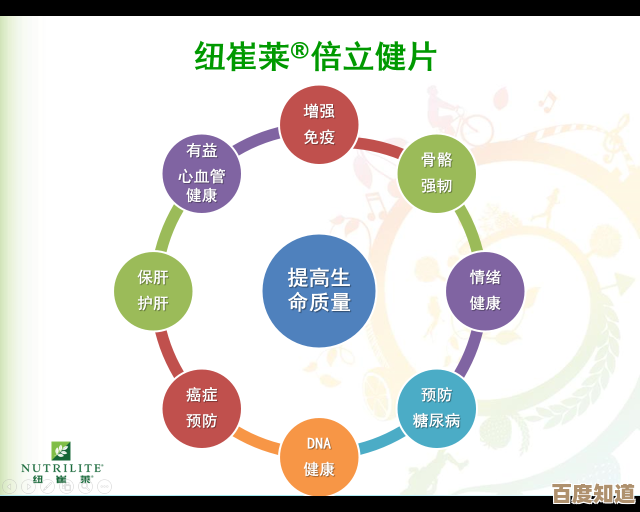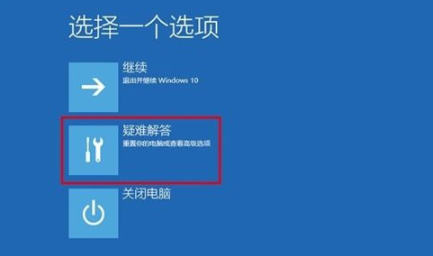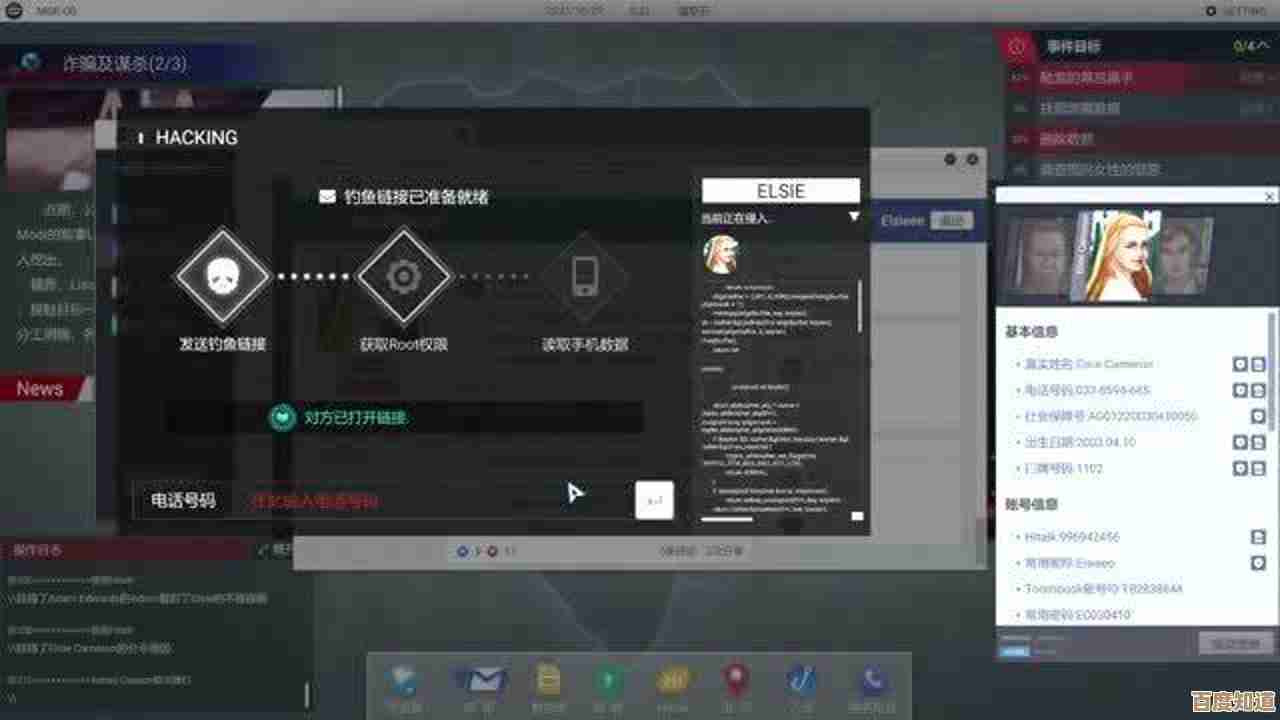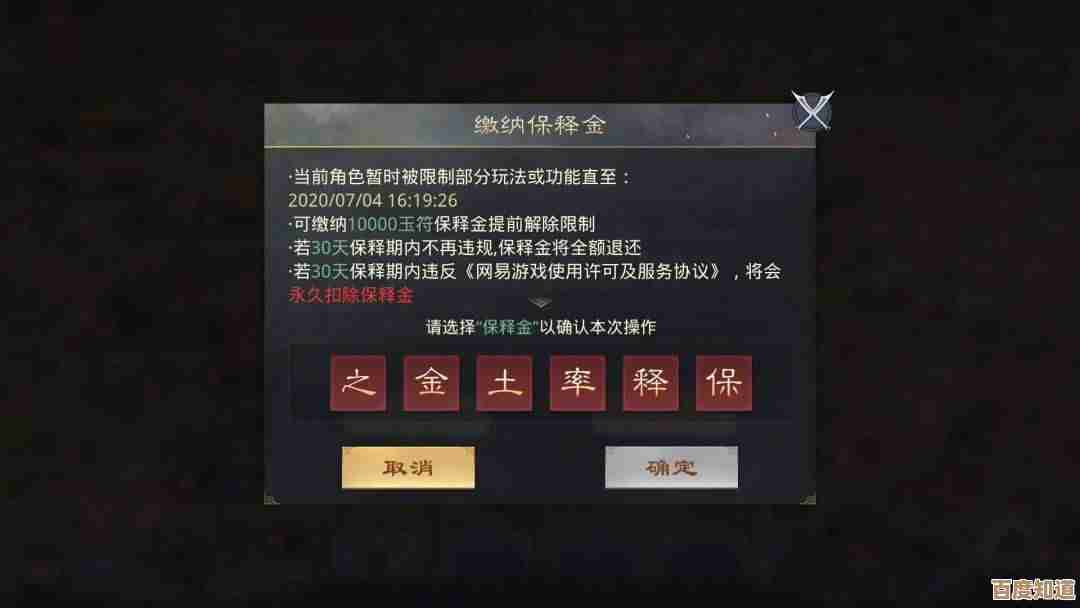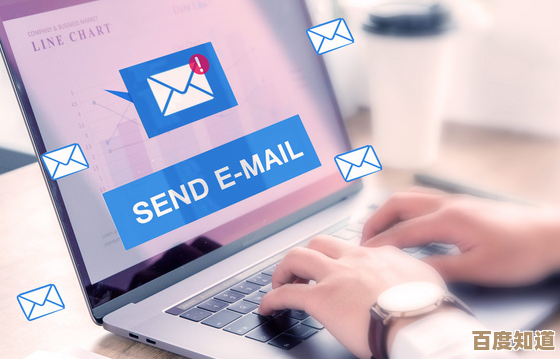Win11高级设置查找指南:详细步骤与操作路径解析
- 问答
- 2025-11-06 09:57:03
- 4
Windows 11 的界面相比之前的系统有了很大的变化,很多我们熟悉的设置项被移动或重新归类了,这常常让人感觉找不到北,尤其是一些高级选项,这篇指南的目的就是帮你理清思路,无论你要找的是什么“藏起来”的设置,都能通过几条清晰的路径找到它。
最核心的起点:设置应用
在 Windows 11 中,几乎所有设置都可以通过新的“设置”应用找到,你可以通过点击开始菜单,然后选择那个齿轮状的“设置”图标来打开它,这是我们的主战场。
利用顶部的搜索框——最直接的方法
这是最快、最省事的方法,尤其当你大概知道设置项的名称时。
- 打开“设置”应用。
- 注意看窗口顶部,有一个明显的搜索框,里面写着“查找设置”。
- 直接在里面输入关键词,你想设置“虚拟内存”,就直接输入“虚拟内存”,系统会立刻在下方列出所有相关的设置选项,通常第一个结果就是你想要的,点击它就能直接跳转到对应的详细设置页面。 这个方法非常智能,即使你输入的不是完全精确的名称,系统也能通过联想给你推荐,比如输入“蓝牙”,它会把“蓝牙和设备”下的所有相关选项都列出来。
逐级浏览左侧导航栏——系统性的方法
如果你不确定具体名称,或者想系统地了解某个大类下的所有设置,这个方法最合适,设置应用的左侧是一个清晰的导航栏,所有设置被分成了几个大类。
- 系统: 这是最常用的大类,包含了显示、声音、通知、电源和电池、存储、远程桌面等与电脑硬件和基础功能相关的核心设置,比如你想调整屏幕分辨率或缩放比例,就在这里找“显示”选项。
- 蓝牙和设备: 管理所有外部设备,包括蓝牙耳机、鼠标、键盘、打印机、摄像头、扫描仪等,你想添加一个新设备或者解决某个设备的连接问题,就来这里。
- 网络和 Internet: 一切与网络连接相关的设置都在此,Wi-Fi、以太网、手机热点、VPN、飞行模式等,高级网络设置如IP地址分配也在这里。
- 个性化: 用来打扮你的电脑,背景、颜色、主题、锁屏界面、开始菜单和任务栏的布局和行为定制,都在这个分类下,如果你想改变任务栏图标居中还是靠左,就是在“个性化”里的“任务栏”选项里设置。
- 应用: 管理你电脑上安装的所有应用程序,可以卸载程序、修改功能、设置默认应用(比如用哪个浏览器打开网页链接)。
- 帐户: 管理你的登录账户、密码、图片、家庭组等其他用户。
- 时间和语言: 设置时区、日期格式、输入法、语音识别等。
- 游戏: 针对游戏玩家的专属设置,如游戏模式、屏幕截图、游戏栏。
- 辅助功能: 为有特殊需求的用户设计的设置,如 narrator 屏幕阅读器、放大镜、高对比度主题、鼠标指针大小等。
- 隐私和安全性: 这是高级设置的重灾区,包括 Windows 安全中心(病毒防护、防火墙)、设备加密、针对位置、麦克风、相机等权限的管理。
- Windows 更新: 检查系统更新、暂停更新、更新历史记录。
请出“老将”——控制面板
虽然微软极力推广新的“设置”应用,但很多资深用户习惯的“控制面板”并没有完全消失,里面仍然保留了大量高级和底层的设置选项,有几种方法可以打开它:
- 再次使用搜索大法:在任务栏的搜索图标或搜索框里,直接输入“控制面板”,然后点击打开。
- 通过“设置”应用进入:打开“设置” -> “系统” -> “,在页面底部找到“相关链接”下的“高级系统设置”,点击后弹出的窗口其实就是控制面板的一部分。 控制面板的界面比较传统,图标分类查看,对于高级用户来说,像“电源选项”(设置高性能模式)、“程序和功能”、“设备管理器”、“Internet 选项”等,在这里操作可能更直接。
终极快捷方式——运行命令
对于一些非常具体的、深藏不露的高级工具,使用“运行”对话框是最快的。
- 按下键盘上的
Win+R键,会弹出“运行”小窗口。 - 输入特定的命令后按回车,就能直接打开对应的工具或设置页面。
- 控制面板: 输入
control - 设备管理器: 输入
devmgmt.msc(用于查看和管理所有硬件设备) - 本地组策略编辑器(专业版及以上系统才有): 输入
gpedit.msc(功能极其强大,可以深度定制系统行为) - 系统配置(MSConfig): 输入
msconfig(管理启动项、引导选项等) - 磁盘管理: 输入
diskmgmt.msc(分区、格式化硬盘) - 注册表编辑器(请谨慎操作!): 输入
regedit
当你需要找一个高级设置时,建议的查找顺序是:
- 先在“设置”里搜索,这是最快的。
- 如果搜索不理想,再根据设置的性质去左侧导航栏的大类里逐级寻找。
- 如果感觉新“设置”里选项不全或不够用,尝试打开“控制面板”,在相应的分类下找找看。
- 如果你明确知道你要找的是某个特定的管理工具(如设备管理器),直接使用“运行”命令,一步到位。
希望这份路径解析能让你在 Windows 11 的设置迷宫中轻松找到方向。
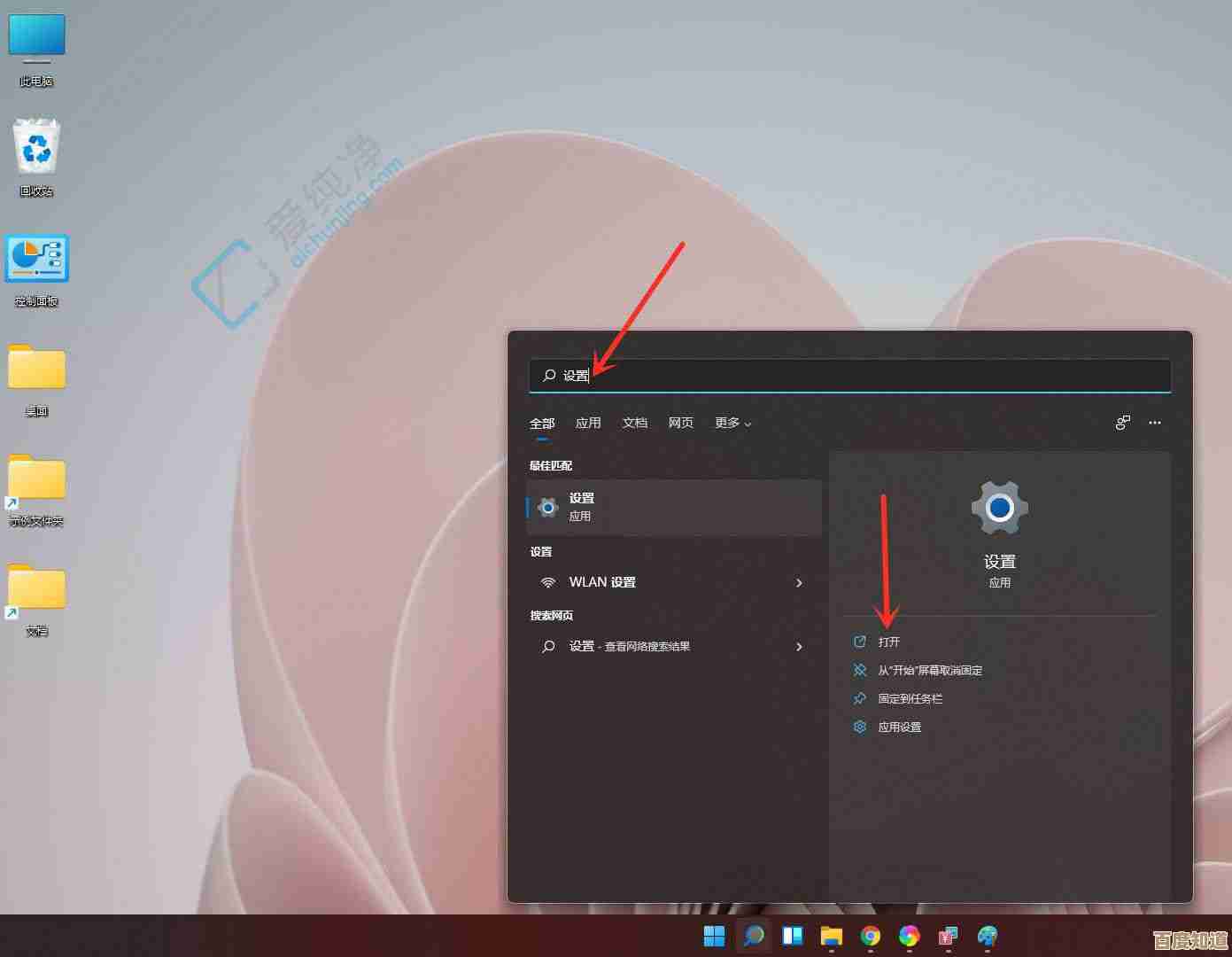
本文由瞿欣合于2025-11-06发表在笙亿网络策划,如有疑问,请联系我们。
本文链接:http://waw.haoid.cn/wenda/58659.html